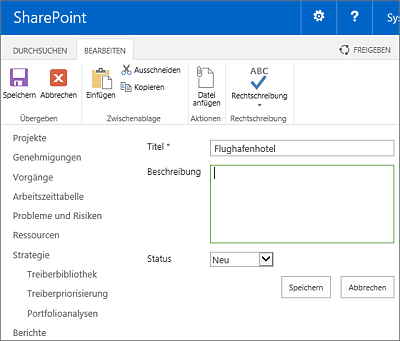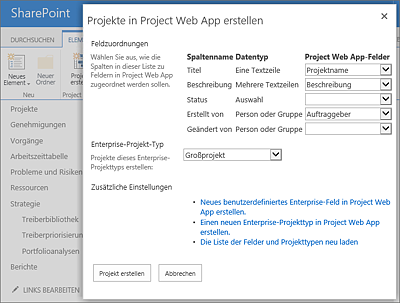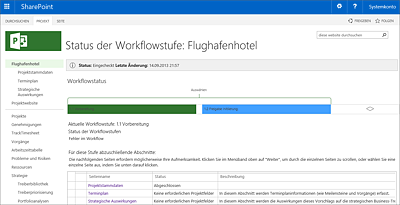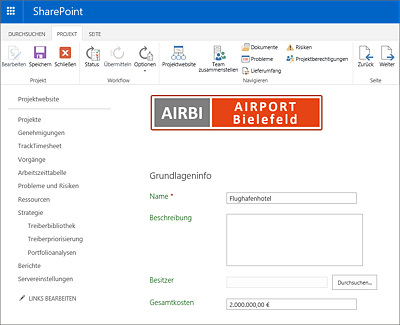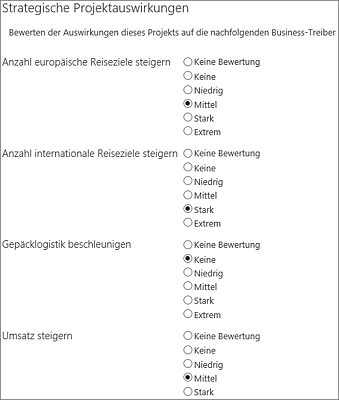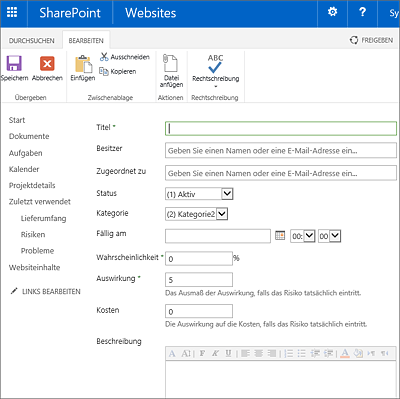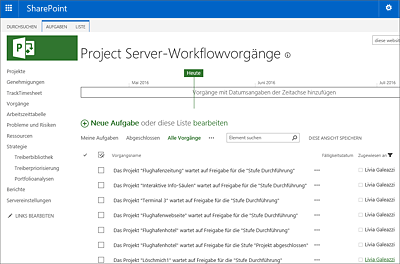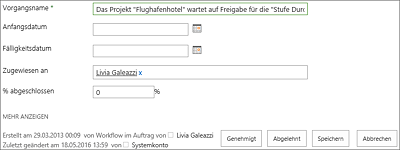15.3 Beispielprozess für das Anforderungsmanagement
Der Ablauf des Prozesses ist von Ihrer Unternehmensorganisation und vom Projekttyp abhängig. Sie können ihn entsprechend in Microsoft Project Server gestalten. In unserem Beispielunternehmen, der Flughafengesellschaft AIRBI GmbH, werden zuerst alle Projektideen in einer zentralen Liste gesammelt. Die Ideen, die tatsächlich interessant sind, werden als Projekt nach Project Server exportiert.
Die AIRBI GmbH hat zwei unterschiedliche Abläufe für Projekte: einen für Großprojekte und einen für sonstige Projekte. Großprojekte müssen vom Vorstand genehmigt werden, und es ist mehr Vorarbeit notwendig. Je nach Organisation können viel mehr unterschiedliche Abwicklungsprozesse existieren. Microsoft Project Server bietet Ihnen eine große Flexibilität, was die Konfiguration von Genehmigungs-Workflows und die Gestaltung von Formularen angeht. Falls Sie Project Server zur Unterstützung des Anforderungsmanagements benutzen wollen, werden Sie bei der Implementierung immer Ihre eigenen Prozesse und Formulare konfigurieren. Welche Gestaltungsmöglichkeiten Sie bei der Konfiguration haben, lesen Sie im nächsten Abschnitt.
Im Folgenden werden Sie den Standard-Workflow der AIRBI GmbH kennenlernen. Über diesen Workflow werden Sie mehr über die Kernfunktionalitäten des Anforderungsmanagements in Project Server erfahren. Die Prozesse, Formulare und Felder, die im Folgenden beschrieben sind, wurden speziell für die AIRBI GmbH konfiguriert.
Zuerst wurde ein einfacher Prozess entwickelt, um Projektideen zu sammeln. Die kreativen Mitarbeiter der AIRBI GmbH haben viele Ideen, die für das Unternehmenswachstum relevant sind: technische Erweiterungen des Flughafens, effizientere Verwaltungssysteme oder Aufbau der Infrastruktur, um die Qualität zu verbessern. Alle diese Ideen sind sehr wichtig für eine innovative Firma wie die AIRBI GmbH, die von den Visionen ihrer Mitarbeiter lebt. Reiner Sonnenschein hat aber nur begrenzte Finanzmittel, die er für die Abwicklung dieser Ideen verwenden kann. Es ist also wichtig, dass er bei der Auswahl der interessantesten Vorschläge die richtige Entscheidung trifft.
Bei komplexen Projekten sind viele Informationen notwendig, um eine begründete Entscheidung zu treffen: Kostenschätzung, Risikoanalyse, Meilensteinplanung, Machbarkeitsstudie etc. Die Zusammenstellung dieser Informationen kann durchaus sehr viel Aufwand bedeuten. Diesen Aufwand kann sich die Flughafengesellschaft nicht bei jeder Projektidee leisten.
Um diese Problematik zu lösen, werden mehrere Freigabeschritte eingeführt, die Projektideen progressiv filtern, sodass nur die wichtigsten bis in die Tiefe untersucht werden. So versucht Reiner Sonnenschein, Finanzmittel und Ressourcenaufwände effizient zu managen, ohne an Innovationskraft zu verlieren.
Bei der AIRBI GmbH unterteilt sich das Anforderungsmanagement in zwei Phasen:
-
Ideensammlung:
- Eine Idee wird in einem einfachen Formular kurz beschrieben.
- Reiner Sonnenschein wird per E-Mail informiert, dass eine neue Idee gespeichert wurde.
- Falls die Idee tatsächlich interessant ist, erstellt Reiner Sonnenschein daraus einen Projektantrag. Dabei überlegt er sich, ob das Projekt als Großprojekt eingestuft werden soll.
-
Projektinitiierung (Großprojekt):
- Es wird ein neues Projekt in Project Server erzeugt. Je nachdem, ob das Projekt als Groß- oder Kleinprojekt eingestuft wurde, startet das entsprechende Genehmigungsverfahren mit der Initiierungsphase.
- Der Projektleiter erstellt einen Business Case für das Projekt. Er schätzt Ressourcen und Kosten, plant erste Meilensteine und baut inhaltlich das Konzept auf. Der fertige Business Case wird zur Genehmigung übermittelt.
- Reiner Sonnenschein analysiert den Business Case und gibt eine Empfehlung an das Projektportfoliomanagement-Board. Die endgültige Entscheidung wird beim nächsten Board-Meeting getroffen und von Reiner Sonnenschein in Project Server dokumentiert.
- Wenn das Board das Projekt genehmigt hat, wird die Planungsphase gestartet.
- In den folgenden Abschnitten werden Sie diese einzelnen Schritte praktisch umsetzen.
15.3.1 Ideensammlung
Sie haben eine neue Projektidee: Sie meinen, dass es sinnvoll wäre, ein Flughafenhotel auf dem Gelände zu bauen. Damit würde der AIRPORT Bielefeld auf jeden Fall für Reisende aus Europa attraktiver werden. Sie müssten nicht mehr in die Innenstadt fahren, wenn sie vor oder nach der Reise in Bielefeld übernachten müssen.
Um die Ideen zu sammeln, hat Reiner Sonnenschein eine zentrale SharePoint-Liste in der Project Web App bereitgestellt, die für alle Mitarbeiter der AIRBI GmbH zugänglich ist.
Idee erstellen
- In der Microsoft Project Web App navigieren Sie zur Liste Projektideen.
- Klicken Sie auf Neues Element.
- Tragen Sie einen Titel und eine kurze Beschreibung für Ihre Idee ein (siehe Abbildung 15.2).
- Klicken Sie auf Speichern.
Abbildung 15.2 Ideenerstellung
Die Idee wird in dieser einfachen Form auf dem Server gespeichert. Reiner Sonnenschein hat die Liste über die Benachrichtigungsfunktionalität, die alle SharePoint-Listen besitzen, abonniert und wird deshalb auch immer benachrichtigt, wenn eine neue Idee dazukommt.
Projekt aus der Idee erstellen
Theoretisch könnte zu dem Zeitpunkt schon ein digitaler Workflow starten. Aber Reiner Sonnenschein wollte zuerst nur eine schlanke Lösung, er hat deshalb nur ein Feld Status, um seine Entscheidung zu dokumentieren. Nachdem er beschlossen hat, die Idee tatsächlich in der nächsten Projektportfolioplanung zu berücksichtigen, will er diese Idee als Projekt anlegen.
In Microsoft Project Server gibt es hierfür eine neue Funktionalität, um aus beliebigen SharePoint-Listen heraus Projekte auf dem Project Server erstellen zu können:
- Navigieren Sie zur Liste Projektideen in der Project Web App, und selektieren Sie die Idee.
- Öffnen Sie das Menüband Elemente, und klicken Sie auf Projekt erstellen.
- Hier können Sie wählen, welche Felder Sie als Projektstammdaten in Project Server übertragen wollen. Zusätzlich wählen Sie einen Enterprise-Projekt-Typ (siehe Abbildung 15.3).
- Klicken Sie auf Projekt erstellen.
Abbildung 15.3 Projekt erstellen
Das Projekt kann nun in Project Center geöffnet und weiter bearbeitet werden.
Nur ein einmaliger Export
![]() Der Export von Ideen aus der Ideenliste nach Project Server ist einmalig. Wenn Sie nach dem Export die Idee noch mal überarbeiten, müssen Sie die Änderungen manuell in Project Server eintragen.
Der Export von Ideen aus der Ideenliste nach Project Server ist einmalig. Wenn Sie nach dem Export die Idee noch mal überarbeiten, müssen Sie die Änderungen manuell in Project Server eintragen.
15.3.2 Initiierung
Das Projekt »Flughafenhotel« existiert nun im Project Center und hat, wie jedes Projekt, einen Terminplan, eine Projektwebsite und verschiedene Projektdetailseiten zur Datenpflege. In diesem Schritt soll das Projekt weiter beschrieben werden, sodass eine endgültige Entscheidung getroffen werden kann. Öffnen Sie das Projekt im Project Center, und klicken Sie auf die Schaltfläche Status, um die Seite Workflowstatus anzuzeigen.
Workflowstatusseite
Die Workflowstatusseite ist eine Standardseite, die Informationen über den Status des Projekts innerhalb des Projektlebenszyklus vorhält (siehe Abbildung 15.4). Dort sehen Sie auf einen Blick, wo im Workflow sich das Projekt befindet und welche Maßnahmen als Nächstes erforderlich sind.
Abbildung 15.4 Workflowstatusseite
Unter Aktuelle Workflowstufe: 1. Initiierung sehen Sie eine Beschreibung der aktuellen Workflowstufe und der zu erledigenden Schritte: Sie müssen eine erste Terminplanung, Ressourcenplanung und Kostenplanung erstellen. Außerdem sollen Sie die ersten Projektrisiken auflisten und die Ideenbeschreibung vervollständigen, indem Sie z.B. die Projektziele beschreiben. Auch sollen Sie die Projektbewertung auf der Seite strategische Auswirkungen durchführen.
Erweitern Sie den Punkt Alle Workflowstufen, um den gesamten Workflow darzustellen. Dort bekommen Sie eine Übersicht über die abgeschlossenen und noch folgenden Schritte. Für Ihr Projekt »Flughafenhotel« sind die Schritte Projektidee und Erste Überprüfung soeben abgeschlossen worden: Sie haben die Idee beschrieben, und sie ist genehmigt worden. Jetzt befindet sich das Projekt im Schritt Projekt Business Case. Der nächste Schritt wird die Zweite Überprüfung sein. Erst wenn diese Überprüfung abgeschlossen ist, wird das Projekt die Auswahlphase erreichen.
Projektdetailseiten
Um das Projekt zu vervollständigen, navigieren Sie in den unterschiedlichen Projektdetailseiten:
- Projektstammdaten: In diesem Formular wird das Projekt über neue Felder weiter beschrieben, u.a. werden Projektziele, Projektrahmen und Projektart dokumentiert.
- Terminplan: Ein erster einfacher Projektplan wird erstellt, Phasen und Meilensteine werden dort eingetragen.
- Strategische Auswirkungen: Über dieses Formular wird bewertet, ob das Projekt in die definierte Unternehmensstrategie passt. Die Werte, die dort eingetragen werden, sind insbesondere für das Portfoliomanagement wichtig. Mehr Informationen dazu finden Sie in Kapitel 16, »Portfoliomanagement«.
Sie können zwischen den Detailseiten des Projekts navigieren, indem Sie die gewünschte Seite links im Schnellstartmenü auswählen. Sie können auch über die Pfeile Zurück und Weiter zur nächsten Seite wechseln. Wechseln Sie zur Seite Projektstammdaten (siehe Abbildung 15.5).
Hier können Sie weitere Projektinformationen dokumentieren, die Reiner Sonnenschein als Basis für seine Entscheidung haben möchte, z.B. Kosten. Klicken Sie auf Speichern, bevor Sie zur Seite Terminplan wechseln.
Die Seite Terminplan ist der tatsächliche Projektplan. Momentan ist noch keine detaillierte Vorgangsplanung möglich, dafür ist es noch zu früh. Aber die ersten Phasen und Meilensteine können Sie schon terminieren. Dazu gehen Sie vor, wie schon in Abschnitt 11.3.2, »Öffnen eines Projekts in Microsoft Project«, beschrieben: Tragen Sie die Phasen und Meilensteine ein, und geben Sie Termine für jede Zeile ein. Anschließend klicken Sie auf Speichern, dann auf Veröffentlichen, um Ihre Terminplanung öffentlich zu machen.
Abbildung 15.5 Projektstammdaten
Navigieren Sie dann zur letzten Projektdetailseite Strategische Projektauswirkungen (siehe Abbildung 15.6). Das Formular Strategische Projektauswirkungen hat besondere Eigenschaften. Dort sind alle strategischen Ziele des Unternehmens zu sehen, wie sie vom Portfoliomanager definiert wurden. Über dieses Formular kann das Projekt nach diesen strategischen Zielen ausgewertet werden. Diese Auswertung wird später Basis für die Projektpriorisierung und die Optimierung des Projektportfolios durch den Portfoliomanager sein. Mehr dazu erfahren Sie in Kapitel 16, »Portfoliomanagement«.
Bewerten Sie nun das neue Projekt. Durch das neue Flughafenhotel wird der Zugang des Vertriebs der AIRBI GmbH zu Kundeninformationen optimiert, sodass die Qualität der Kundenkontakte verbessert werden kann. Dadurch wird wahrscheinlich die Kundenzufriedenheit steigen. Bezüglich der Logistik-Kosten sind keine Konsequenzen zu erwarten. Eine Steigerung des Marktanteils durch die Unterstützung des Vertriebs ist eines der wichtigen Ziele dieses Projekts. Das Produktportfolio dagegen wird nicht von diesem Projekt tangiert. Auf diese Weise arbeiten Sie alle Geschäftsziele ab und positionieren das Projekt innerhalb der Unternehmensstrategie. Wenn Sie fertig sind, klicken Sie erneut auf Speichern.
Abbildung 15.6 Strategische Auswirkungen des Projekts
Konfiguration
![]() Diese Formulare sind nur eine kleine Auswahl der Möglichkeiten, die Ihnen zur Verfügung stehen. Die Inhalte und die Gestaltung der Projektdetailseiten variieren natürlich von Unternehmen zu Unternehmen.
Diese Formulare sind nur eine kleine Auswahl der Möglichkeiten, die Ihnen zur Verfügung stehen. Die Inhalte und die Gestaltung der Projektdetailseiten variieren natürlich von Unternehmen zu Unternehmen.
Jetzt sind alle Projektdetailseiten gefüllt, allerdings fehlen noch ein paar wichtige Informationen. Sie sollen noch eine grobe Ressourcenplanung pflegen und eine ROI-Berechnung (Return on Investment) anlegen. Die Projektrisiken müssen Sie ebenso erfassen.
Beantragung von Ressourcen
In Kapitel 12, »Ressourcen- und Kostenmanagement mit Microsoft Project Server«, haben Sie bereits erfahren, wie Sie Ressourcen im Projekt planen und beantragen können.
![]() Früher gab es die Möglichkeit, mit der Funktion Ressourcenplan Ressourcen unabhängig vom Projektplan zu verplanen. Diese Funktion existiert in Microsoft Project Server 2016 nicht mehr.
Früher gab es die Möglichkeit, mit der Funktion Ressourcenplan Ressourcen unabhängig vom Projektplan zu verplanen. Diese Funktion existiert in Microsoft Project Server 2016 nicht mehr.
Dokumente
Zur weiteren Begründung des Projekts müssen noch diverse Dokumente beigelegt werden. Dazu gehört u.a. eine ROI-Berechnung für die Investoren der AIRBI GmbH.
Für diese Berechnung wurde eine Vorlage als Excel-Dokument erstellt, die Sie mit den passenden Zahlen füllen können:
- Navigieren Sie zum Project Center.
- Klicken Sie auf das Projekt.
-
Klicken Sie im Menüband Projekt auf Dokumente (siehe Abbildung 15.7).
Die Projektdokumentbibliothek wird angezeigt. Diese Dokumentbibliothek wurde so angepasst, dass sie die Standardvorlagen der AIRBI GmbH enthält. - Unter dem Menüpunkt Dokumente selektieren Sie die Dropdown-Liste Neues Dokument. Dort wählen Sie die Vorlage ROI-Berechnung.
Es öffnet sich ein Excel-Dokument, in dem Sie die Berechnung dokumentieren können. Wenn Sie das Dokument bearbeitet haben, klicken Sie auf Speichern.
Abbildung 15.7 Menüband »Projekt«
Natürlich können Sie weitere Projektdokumente ebenso dort hochladen, z.B. eine Machbarkeitsanalyse oder Besprechungsprotokolle. Mehr über die Dokumentenverwaltung erfahren Sie in Abschnitt 14.2.1, »Dokumente«.
Risiken
Als letzten Schritt für diesen Projekt-Business-Case müssen Sie die ersten Projektrisiken identifizieren. Dafür steht eine Standardliste auf der Projektwebsite zur Verfügung. Um diese Liste zu erreichen, öffnen Sie das Projekt im Project Center:
- Navigieren Sie zum Project Center.
- Klicken Sie auf das Projekt.
- Klicken Sie im Menüband Projekt auf Risiken.
- Eine leere Liste wird angezeigt. Klicken Sie auf Neues Element hinzufügen, um ein Projektrisiko zu erstellen (siehe Abbildung 15.8).
Risikomanagement
![]() Die Risikoliste befindet sich auf der Projektwebsite und ist eine SharePoint-Liste. In späteren Schritten der Risikoverwaltung können Sie diese Elemente Teammitgliedern zur Verfolgung zuordnen und mit Vorgängen im Projektplan verknüpfen. Mehr zu Risikomanagement in Projektwebsites erfahren Sie in Abschnitt 14.2.2, »Risiken und Probleme«.
Die Risikoliste befindet sich auf der Projektwebsite und ist eine SharePoint-Liste. In späteren Schritten der Risikoverwaltung können Sie diese Elemente Teammitgliedern zur Verfolgung zuordnen und mit Vorgängen im Projektplan verknüpfen. Mehr zu Risikomanagement in Projektwebsites erfahren Sie in Abschnitt 14.2.2, »Risiken und Probleme«.
Abbildung 15.8 Risiko dokumentieren
Jetzt ist der Projekt-Business-Case vollständig und kann zur Überprüfung übermittelt werden. Überprüfen Sie noch einmal die Informationen, dann klicken Sie auf Übermitteln.
Freigabe in der Portfolioanalyse
Nach der Übermittlung bekommt Reiner Sonnenschein eine Benachrichtigung und überprüft den fertigen Projekt-Business-Case. Er prüft insbesondere, ob die Kosten- und Ressourcenschätzungen realistisch sind. Nachdem er sichergestellt hat, dass das Projekt ausreichend beschrieben ist, nimmt er es in seine Portfolioanalyse auf.
In dieser Phase wird das Projekt »Flughafenhotel« priorisiert und auf Basis von Kosten und Ressourcen mit anderen Projektideen verglichen. Die Daten, die während der Initiierung gesammelt wurden, sind ausschlaggebend für die endgültige Entscheidung der Projektdurchführung. Kapitel 16, »Portfoliomanagement«, beschreibt diese Entscheidungsphase im Detail.
15.3.3 Planung
In der Phase »Planung« findet die Vorbereitung für die Durchführungsphase statt. Der Projektplan wird bis auf Arbeitspaketebene detailliert, und Ressourcen werden den einzelnen Aufgaben zugeordnet.
Wenn das Projekt ausreichend geplant wurde und die Ressourcenplanung mit dem jeweiligen Bereichsleiter abgestimmt ist, übermittelt der Projektleiter sein Projekt:
- Navigieren Sie zum Project Center in der Project Web App.
- Öffnen Sie das Projekt in der Project Web App.
- Im Menüband Projekt klicken Sie auf Übermitteln.
Genehmigung und Umgang mit Workflows
Die fertige Planung wird noch einmal von Reiner Sonnenschein überprüft und freigegeben. Nach der Übermittlung bekommt er eine Aufgabe zur Freigabe des Projekts und wird per E-Mail benachrichtigt. Er überprüft zuerst die Planung in der Project Web App: Im Project Center findet er das Projekt »Flughafenhotel« mit dem Status Planung und öffnet es, indem er auf den Projektnamen klickt. Um diese Planung zu genehmigen, klickt er jetzt in der Schnellstartleiste auf Workflowvorgänge. Dort wird eine Liste der ausstehenden Genehmigungen angezeigt (siehe Abbildung 15.9).
Abbildung 15.9 Workflowvorgang
Das Projekt »Flughafenhotel« wartet auf eine Genehmigung. Klicken Sie auf den Vorgang und dann auf Bearbeiten. Ein Genehmigungsformular wird angezeigt (siehe Abbildung 15.10).
Abbildung 15.10 Genehmigungsformular
Dort kann die genehmigende Person das Projekt über die entsprechenden Schaltflächen genehmigen oder ablehnen.
Nachdem Reiner Sonnenschein die Planung genehmigt hat, wird das Projekt »Flughafenhotel« in den nächsten Workflow-Schritt übergehen und weiter bearbeitet: Durchführung. Es ist für den Anwender nicht direkt möglich, eine solche Genehmigung rückgängig zu machen. Falls die Entscheidung voreilig war, muss ein Administrator den Workflowstatus des Projekts zurücksetzen.